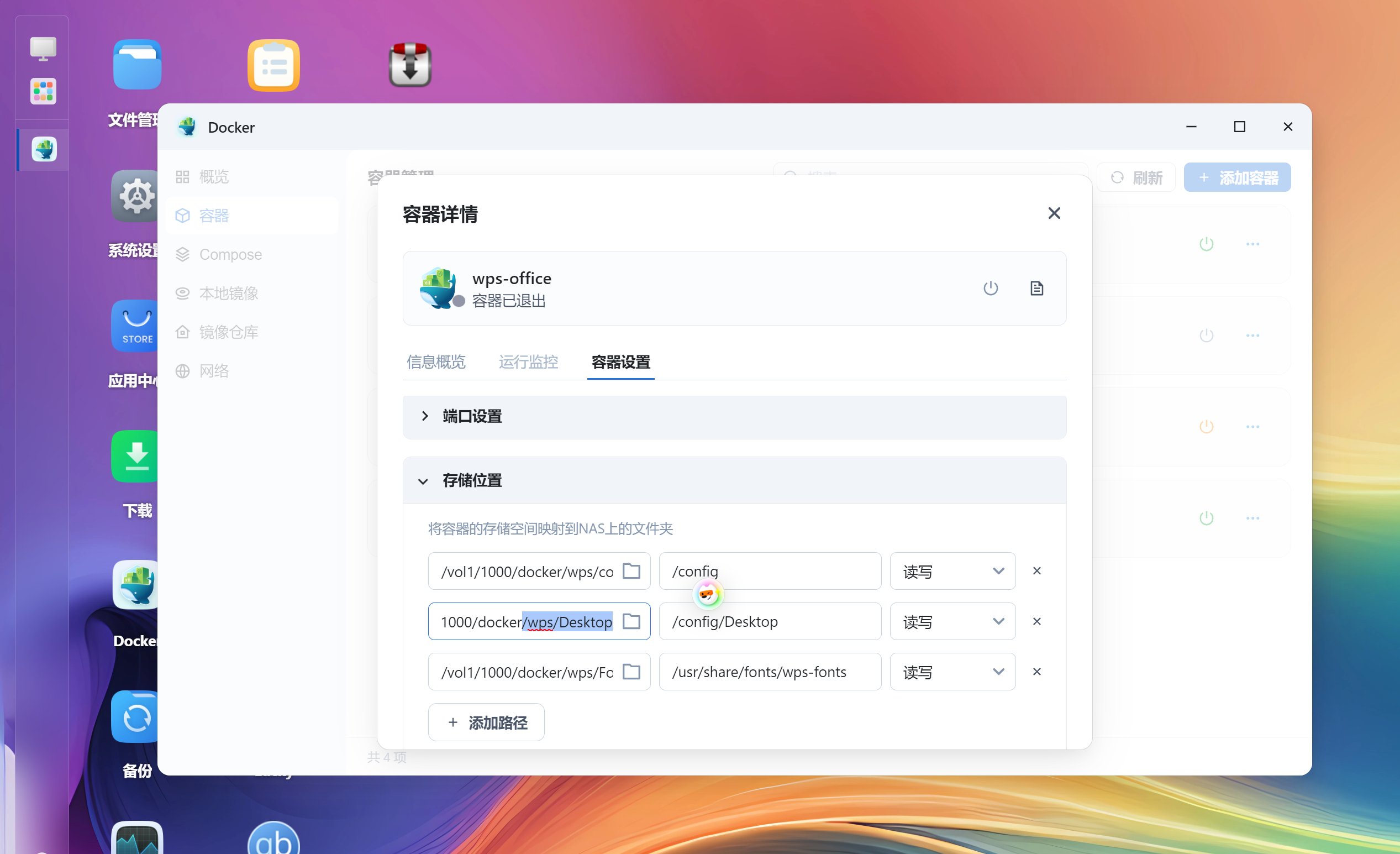第26集 飞牛虚拟机 实现WINDOWS轻办公
第26集 飞牛虚拟机 配套视频 点击播放
飞牛NAS教程 双系统轻办公 26集 虚拟机
300元的飞牛主机不仅能直连电视,当机顶盒使用。还能安装应用商店升级为家庭媒体中心。
今天它又要变身位办公电脑了,通过飞牛的虚拟机技术,运行WINdows10系统,中度办公和看在线电影,一点都不卡,又省了一台电脑钱。
教程如下:
1.打开300元的飞牛主机,进入管理界面的应用市场,安装虚拟机。
选择虚拟机安装位置为使用SSD固态硬盘所在的存储空间2.读写速度快一点。
2. 现在就可以创建虚拟机。
2.1. 来到飞牛桌面,先使用文件管理器,然后创建iso目录,
然下载微软原版WIN10安装镜像ISO文件和磁盘驱动ISO文件,然后上传到ISO目录。
2.2. 然后登录虚拟机,开始创建虚拟机,选择操作系统,
选择安装镜像的文件,
编辑硬件,CPU分配4核心,内存分配4G,
硬盘选第一个高性能的,选固态硬盘的存储空间2,分配40GB,网卡需要开启OVS功能,然后就可以添加了。
现在到硬件直通跳过。
2.3.然后开机,点击VNC查看安装界面,开始装系统。
2.4.安装时需要加载硬盘驱动,才能读取硬盘。看操作。
2.5. 进入系统后,系统设置开启远程桌面,查看下IP地址,设置下管理员的密码,
2.7.使用飞牛桌面环境下的火狐浏览器,访问飞牛的管理界面,可以对WIN10虚拟机进行开换机和VNC管理。
2.8.使用飞牛桌面里的remmin远程桌面软件连接我们的WIN10虚拟机。
点击新建连接,输入IP,用户名和密码,分辨率选择使用客户机,色深选择真彩色32位,网络连接类型选择LAN,
在高级选项卡里,画质选最好,音频输出模式选本地,点击保存并连接,就可以愉快的玩耍了。
3.你的NAS主机变身为WINDOWS电脑了。下面请自由发挥吧!
各位集帅真是太给力了,今天上午粉丝数被你们顶到了4000,估计晚上要破5000了。非常感谢大家!